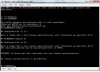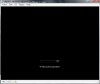Dit is van de microsoft site
De herstelconsole installeren en gebruiken in Windows XP
Bekijk de producten waarop dit artikel van toepassing is.
Dit artikel is eerder gepubliceerd onder NL307654
Op deze paginaSamenvatting
Inleiding
Meer informatie
De herstelconsole installeren
De herstelconsole gebruiken
De opdrachtprompt van de herstelconsole gebruiken
Opdrachtacties
Regels van de herstelconsole
De herstelconsole verwijderen
De herstelconsole installeren tijdens een installatie zonder toezicht
Referenties
Alles uitklappen | Alles samenvouwen
SamenvattingAls u het besturingssysteem wilt herstellen wanneer de computer niet goed opstar...Als u het besturingssysteem wilt herstellen wanneer de computer niet goed opstart of helemaal niet opstart, installeert en gebruikt u de herstelconsole van Windows. Deze methode van systeemherstel wordt echter alleen aangeraden voor gevorderde gebruikers. In dit artikel vindt u ook informatie over de opdrachtprompt, opdrachtacties en regels van de herstelconsole, het verwijderen van de herstelconsole en het installeren ervan tijdens een installatie zonder toezicht.
Naar boven
InleidingHet is raadzaam de herstelconsole alleen te gebruiken als de Veilige modus en an...Het is raadzaam de herstelconsole alleen te gebruiken als de Veilige modus en andere opstartopties niet werken. De herstelconsole wordt alleen aanbevolen als u een geavanceerde gebruiker bent die standaardopdrachten kan gebruiken voor het identificeren en opsporen van foutieve stuurprogramma's en bestanden. Bovendien moet u beheerder zijn om de herstelconsole te kunnen gebruiken.
Naar boven
Meer informatieDe herstelconsole installerenU kunt de herstelconsole op uw computer installeren...De herstelconsole installeren
U kunt de herstelconsole op uw computer installeren zodat deze beschikbaar is als u Windows niet kunt starten. Daarna kunt u de optie Herstelconsole kiezen uit de lijst met beschikbare besturingssystemen bij het opstarten. Installeer de herstelconsole op belangrijke servers en op de werkstations van IT-personeel. In dit artikel wordt beschreven hoe u de herstelconsole installeert op uw Microsoft Windows XP-computer. U moet zijn aangemeld als Administrator om de herstelconsole te kunnen installeren.
De herstelconsole kan worden gestart door het systeem op te starten vanaf de Windows XP-cd. Het is echter eenvoudiger om de herstelconsole in te stellen als opstartoptie in het opstartmenu. Als u de herstelconsole rechtstreeks vanaf de cd wilt uitvoeren, raadpleegt u de sectie 'De herstelconsole gebruiken'.
Ga als volgt te werk om de herstelconsole te installeren:
Plaats de cd-rom van Windows XP in het cd-rom-station.
Klik op Start en klik op Uitvoeren.
Typ d:\i386\winnt32.exe /cmdcons in het vak Openen, waarbij d de stationsletter is voor het cd-rom-station.
Er wordt een Windows Setup-dialoogvenster weergegeven. In het Windows Setup-dialoogvenster wordt de optie Herstelconsole beschreven. Klik op Ja om de installatie te bevestigen.
Start de computer opnieuw op. De volgende keer dat u de computer opstart, wordt 'Microsoft Windows Herstelconsole' weergegeven in het opstartmenu.
U kunt ook een UNC-verbinding (Universal Naming Convention) gebruiken om de herstelconsole te installeren vanaf een gedeeld netwerkpunt.
Opmerking Er wordt een foutbericht van de volgende strekking weergegeven:
De installatie kan niet worden voorgezet omdat de versie van Windows die op uw computer is geïnstalleerd, nieuwer is dan de versie van Windows op de cd-rom.
Als dit probleem zich voordoet, klikt u op het volgende artikelnummer in de Microsoft Knowledge Base:
898594 (
http://support.microsoft.com/kb/898594/ ) Foutbericht als u de herstelconsole probeert te installeren op een computer met Microsoft Windows XP Service Pack 2
Naar boven
De herstelconsole gebruiken
U kunt vanuit de herstelconsole services in- en uitschakelen, stations formatteren, gegevens op lokale stations lezen en schrijven (met inbegrip van stations die zijn geformatteerd voor het NTFS-bestandssysteem) en tal van andere beheertaken uitvoeren. De herstelconsole is vooral handig als u uw computer moet herstellen door een bestand van schijf of cd-rom te kopiëren naar de vaste schijf van de computer of als u een service die ervoor zorgt dat uw computer niet juist kan worden opgestart, opnieuw moet configureren.
Als u de computer niet kunt opstarten, kunt u de herstelconsole uitvoeren vanaf de Microsoft Windows XP-opstartdiskettes of vanaf de Windows XP-cd-rom. In dit artikel wordt beschreven hoe u deze taak kunt uitvoeren.
U hebt de Windows XP-opstartdiskettes of de Windows XP-cd-rom nodig als u de computer wilt opstarten en de herstelconsole wilt gebruiken nadat Windows XP is geïnstalleerd op de computer.
Als u meer informatie wilt over het maken van opstartdiskettes voor Windows XP (deze worden niet bij Windows XP geleverd), klikt u op het volgende artikelnummer in de Microsoft Knowledge Base:
310994 (
http://support.microsoft.com/kb/310994/ ) Opstartdiskettes van Windows XP Setup downloaden
Opmerking Als u de computer wilt opstarten vanaf de Windows XP-cd-rom, moet u de configuratie van het BIOS (Basic Input/Output System) van de computer zodanig aanpassen dat kan worden opgestart vanaf het cd-rom-station.
Ga als volgt te werk om de herstelconsole uit te voeren vanaf de Windows XP-opstartdiskettes of de Windows XP-cd-rom:
Plaats de Windows XP-opstartdiskette in het diskettestation of plaats de Windows XP-cd-rom in het cd-rom-station en start de computer opnieuw op.
Selecteer eventuele vereiste opties voor het opstarten van de computer vanaf het cd-rom-station, als hierom wordt gevraagd.
Druk vanuit het scherm 'Welkom bij Setup' op R om de herstelconsole te starten.
Selecteer de installatie waartoe u toegang wilt krijgen met de herstelconsole als op uw computer kan worden gekozen uit twee of meer besturingssystemen voor het opstarten.
Typ het beheerderswachtwoord wanneer daarom wordt gevraagd. Als het Administator-wachtwoord leeg is, drukt u op ENTER.
Typ bij de opdrachtprompt de juiste opdrachten voor het opsporen en herstellen van problemen met uw Windows XP-installatie.
Voor een lijst met opdrachten die beschikbaar zijn in de herstelconsole typt u recovery console commands of help bij de opdrachtprompt en drukt u op ENTER.
Voor informatie over een specifieke opdracht typt u help opdrachtnaam bij de opdrachtprompt en drukt u op ENTER.
Als u de herstelconsole wilt afsluiten en de computer opnieuw wilt opstarten, typt u exit bij de opdrachtprompt en drukt u op ENTER.
Naar boven
De opdrachtprompt van de herstelconsole gebruiken
In de herstelconsole gebruikt u een andere opdrachtprompt dan de normale opdrachtprompt van Windows. De herstelconsole heeft namelijk een eigen opdrachtverwerker. Als u deze opdrachtverwerker wilt openen, wordt u gevraagd het lokale beheerderswachtwoord te typen.
Wanneer de herstelconsole wordt gestart, kunt u op F6 drukken om een SCSI- of RAID-stuurprogramma van derden te installeren voor het geval u een dergelijk stuurprogramma nodig hebt voor toegang tot de vaste schijf. Deze prompt werkt op dezelfde manier als tijdens de installatie van het besturingssysteem.
Het duurt enkele seconden voordat de herstelconsole is gestart. Wanneer het menu van de herstelconsole wordt weergegeven, wordt een genummerde lijst met de Windows-installaties op de computer weergegeven. (In het algemeen is dat alleen C:\Windows.) Druk op een nummertoets voordat u op ENTER drukt, ook al wordt slechts één vermelding weergegeven. Als u op ENTER drukt zonder dat u eerst op een nummertoets hebt gedrukt, wordt de computer opnieuw opgestart en begint het proces opnieuw.
Wanneer u de prompt ziet voor %SystemRoot% (meestal C:\Windows), kunt u de beschikbare opdrachten in de herstelconsole gaan gebruiken.
Naar boven
Opdrachtacties
In het volgende overzicht worden de opdrachten beschreven die beschikbaar zijn in de herstelconsole.
Attrib: kenmerken wijzigen voor een bestand of submap.
Batch: opdrachten uitvoeren die zijn opgegeven in het tekstbestand Invoerbestand. In Uitvoerbestand wordt de uitvoer van de opdrachten opgeslagen. Als u de parameter Uitvoerbestand niet opgeeft, wordt de uitvoer op het scherm weergegeven.
Bootcfg: het bestand Boot.ini wijzigen voor opstartconfiguratie en herstel.
CD (Chdir): werkt alleen binnen de systeemmappen van de huidige installatie van Windows, verwisselbare media, de hoofdmap van een vaste-schijfpartitie en de lokale installatiebronnen.
Chkdsk: met de schakeloptie /p wordt Chkdsk ook uitgevoerd als het station niet de markering Dirty heeft. Met de schakeloptie /r worden beschadigde sectoren opgespoord en wordt leesbare informatie hersteld. Bij deze schakeloptie wordt het gebruik van /p geïmpliceerd. Voor Chkdsk is het bestand Autochk vereist. Chkdsk zoekt automatisch naar dit bestand in de opstartmap. Als het bestand niet kan worden gevonden in de opstartmap, zoekt Chkdsk naar de cd-rom met de Windows-installatiebestanden. Als deze cd-rom niet wordt gevonden, vraagt Chkdsk de gebruiker naar de locatie van Autochk.exe.
Cls: het scherm leegmaken.
Copy: één bestand kopiëren naar een doellocatie. Standaard kan het doel geen verwisselbaar medium zijn en kunnen geen jokertekens worden gebruikt. Wanneer gecomprimeerde bestanden worden gekopieerd van de cd-rom met de Windows-installatiebestanden, worden de bestanden automatisch gedecomprimeerd.
Del (Delete): een bestand verwijderen. Deze opdracht werkt binnen de systeemmappen van de huidige installatie van Windows, verwisselbare media, de hoofdmap van een vaste-schijfpartitie en de lokale installatiebronnen. Standaard kunnen geen jokertekens worden gebruikt.
Dir: een lijst weergeven met alle bestanden, inclusief verborgen bestanden en systeembestanden.
Disable: een Windows-systeemservice of -stuurprogramma uitschakelen. De variabele service_of_stuurprogramma is de naam van de uit te schakelen service of het uit te schakelen stuurprogramma. Wanneer u deze opdracht gebruikt om een service uit te schakelen, wordt het oorspronkelijke opstarttype van de service weergegeven voordat het type wordt ingesteld op SERVICE_DISABLED. Maak een notitie van het oorspronkelijke opstarttype zodat u later de opdracht enable kunt gebruiken om de service opnieuw te starten.
Diskpart: partities van vaste-schijfvolumes beheren. Met de optie /add wordt een nieuwe partitie gemaakt. Met de optie /delete wordt een bestaande partitie verwijderd. De variabele apparaat is de apparaatnaam voor een nieuwe partitie (bijvoorbeeld \apparaat\vaste-schijf0). De variabele station is de stationsletter voor een partitie die u verwijdert (bijv. D

. Partitie is de naam van een partitie die u verwijdert (bijvoorbeeld \apparaat\vaste-schijf0\partitie1). De partitienaam kan worden gebruikt in plaats van de variabele voor de stationsnaam. De variabele grootte is de grootte van een nieuwe partitie in megabytes.
Enable: een Windows-systeemservice of -stuurprogramma inschakelen. De variabele service_of_stuurprogramma is de naam van de in te schakelen service of het in te schakelen stuurprogramma en start_type is het starttype voor een ingeschakelde service. Het opstarttype kan een van de volgende waarden hebben:
SERVICE_BOOT_START
SERVICE_SYSTEM_START
SERVICE_AUTO_START
SERVICE_DEMAND_START
Exit: de herstelconsole sluiten en de computer opnieuw opstarten.
Expand: een gecomprimeerd bestand uitpakken. De variabele bron is het uit te pakken bestand. Standaard kunnen geen jokertekens worden gebruikt. De variabele doel is de map voor het nieuwe bestand. Standaard kan het doel geen verwisselbaar medium zijn en kan het niet het kenmerk Alleen-lezen hebben. Gebruik de opdracht attrib om het kenmerk Alleen-lezen van de doelmap te verwijderen. De schakeloptie /f:bestand(en) is vereist als de bron meer dan één bestand bevat. Hierbij mogen jokertekens worden gebruikt. Met de schakeloptie /y wordt de bevestiging voor het overschrijven van bestaande bestanden voorkomen. Met de schakeloptie /d worden de bestanden niet uitgepakt en wordt een lijst weergegeven met de bestanden die zich in de bron bevinden.
Fixboot: een nieuwe opstartsector op de systeempartitie schrijven.
Fixmbr: de hoofdopstartrecord van de opstartpartitie herstellen. De variabele apparaat is een optionele naam waarmee het apparaat wordt aangegeven waarvoor een nieuwe hoofdopstartrecord nodig is. U kunt deze variabele weglaten wanneer het opstartapparaat het doel is.
Format: een schijf formatteren. Met de schakeloptie /q wordt een snelle formattering uitgevoerd. Met de schakeloptie /fs wordt het bestandssysteem opgegeven.
Help: een lijst weergeven met alle opdrachten die kunnen worden gebruikt in de herstelconsole (wanneer de variabele opdracht niet wordt gebruikt om een bepaalde opdracht op te geven).
Listsvc: alle beschikbare services en stuurprogramma's op de computer weergeven.
Logon: gevonden Windows-installaties weergeven waarbij het wachtwoord voor de lokale beheerder wordt gevraagd voor deze installaties. U kunt deze opdracht gebruiken om naar een andere installatie of submap te gaan.
Map: de actieve toewijzingen van stationsletters aan apparaten weergeven. Voeg de schakeloptie arc toe om aan te geven dat MAP de ARC-paden (Advanced RISC Computing) moet gebruiken in plaats van de Windows-apparaatpaden. In Boot.ini wordt gebruikgemaakt van ARC-paden.
MD (Mkdir): werkt alleen binnen de systeemmappen van de huidige installatie van Windows, verwisselbare media, de hoofdmap van een vaste-schijfpartitie en de lokale installatiebronnen.
More/Type: het opgegeven tekstbestand weergeven op het scherm.
Rd (Rmdir): werkt alleen binnen de systeemmappen van de huidige installatie van Windows, verwisselbare media, de hoofdmap van een vaste-schijfpartitie en de lokale installatiebronnen.
Ren (Rename): werkt alleen binnen de systeemmappen van de huidige installatie van Windows, verwisselbare media, de hoofdmap van een vaste-schijfpartitie en de lokale installatiebronnen. U kunt geen nieuw station of pad opgeven voor het doel.
Set: de omgevingsvariabelen van de herstelconsole weergeven en instellen.
Systemroot: de actieve map instellen op %SystemRoot%.
Naar boven
Regels van de herstelconsole
Tijdens uw werkzaamheden in de herstelconsole gelden verschillende omgevingsregels. Typ set om de huidige omgeving weer te geven. Standaard gelden de volgende omgevingsregels:
AllowAllPaths = FALSE: hiermee wordt toegang voorkomen tot mappen en submappen die zich bevinden buiten de systeeminstallatie die u hebt geselecteerd bij het starten van de herstelconsole.
AllowRemovableMedia = FALSE: hiermee wordt toegang voorkomen tot verwisselbare media als doel voor gekopieerde bestanden.
AllowWildCards = FALSE: hiermee wordt ondersteuning van jokertekens uitgeschakeld voor opdrachten als copy en del.
NoCopyPrompt = FALSE: hiermee wordt u gevraagd het overschrijven van bestaande bestanden te bevestigen.
Naar boven
De herstelconsole verwijderen
U gaat als volgt te werk om de herstelconsole te verwijderen:
Start de computer opnieuw op, klik op Start, klik op Deze Computer en dubbelklik op de vaste schijf waarop u de herstelconsole hebt geïnstalleerd.
Klik in het menu Extra op Mapopties en open het tabblad Weergave.
Klik op Verborgen bestanden en mappen weergeven, schakel het selectievakje Beveiligde besturingssysteembestanden verbergen uit en klik op OK.
Verwijder op het niveau van de hoofdmap de map Cmdcons en het bestand Cmldr.
Klik op het niveau van de hoofdmap met de rechtermuisknop op het bestand Boot.ini en klik op Eigenschappen.
Schakel het selectievakje Alleen-lezen uit en klik op OK.
Waarschuwing Het aanbrengen van onjuiste wijzigingen in het bestand Boot.ini kan ertoe leiden dat uw computer niet opnieuw wordt opgestart. Zorg ervoor dat u alleen de vermelding voor de herstelconsole verwijdert. Zet ook het kenmerk van het bestand Boot.ini terug op Alleen-lezen nadat u deze procedure hebt voltooid. Open het bestand Boot.ini in Microsoft Windows Kladblok en verwijder de vermelding voor de herstelconsole. Deze ziet er ongeveer als volgt uit:
C:\cmdcons\bootsect.dat="Microsoft Windows Recovery Console" /cmdcons
Sla het bestand op en sluit Kladblok.
Naar boven
De herstelconsole installeren tijdens een installatie zonder toezicht
Als u de herstelconsole wilt installeren tijdens de installatie zonder toezicht van Windows, moet u de sectie [GuiRunOnce] in het bestand unattend.txt gebruiken.
Command1="pad\winnt32 /cmdcons /unattend"
Voor meer informatie over het gebruik van het bestand Unattend.txt, raadpleegt u de Deployment Planning Guide in de Windows 2000 Server Resource Kit.